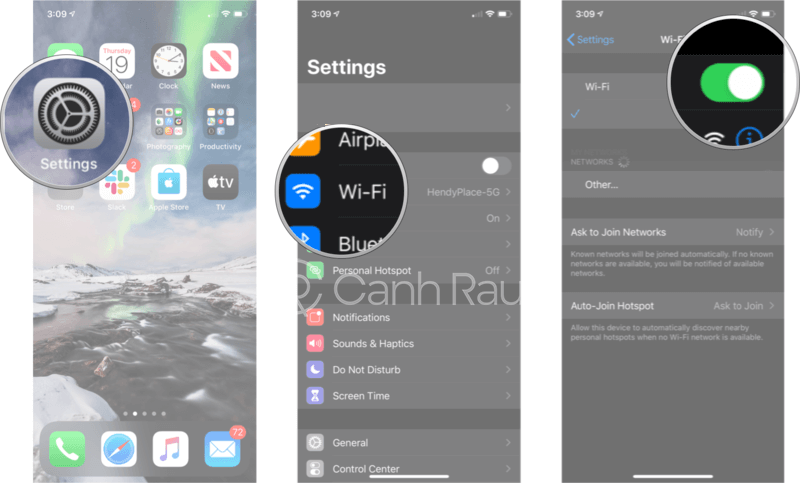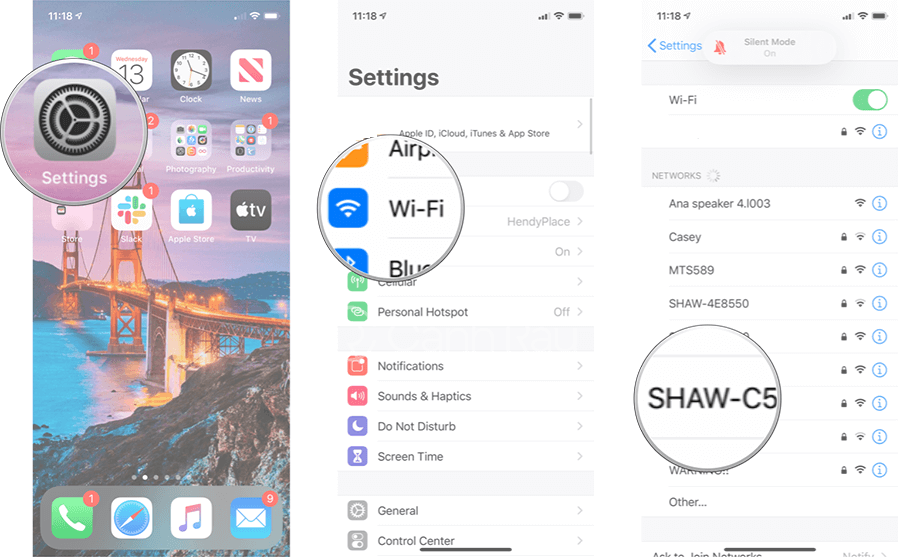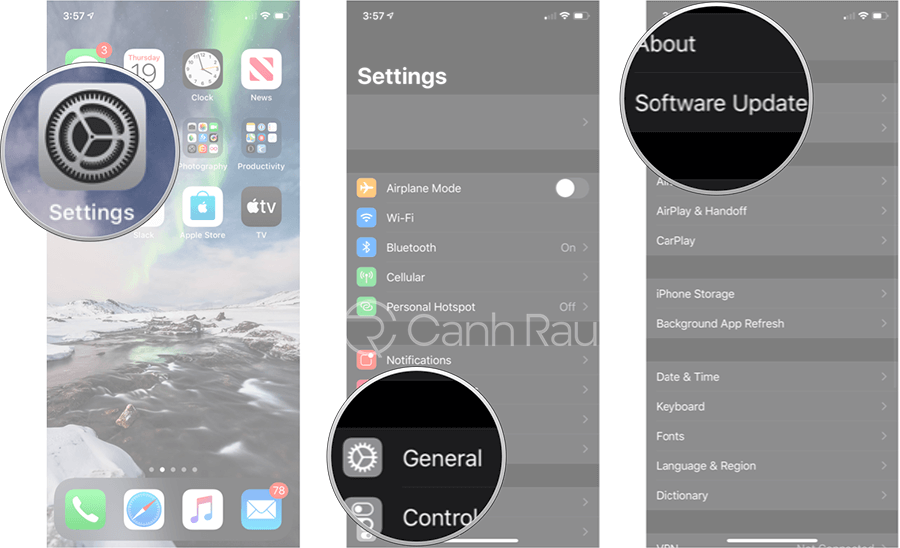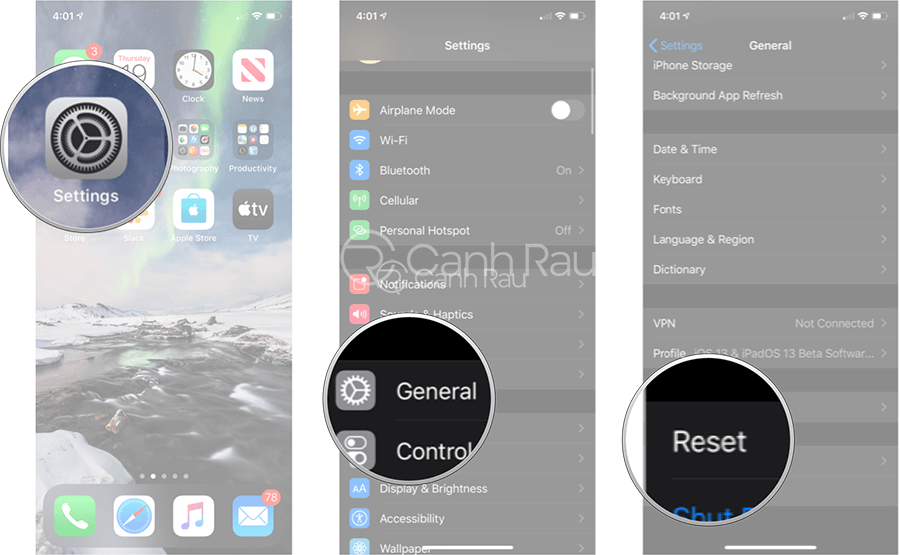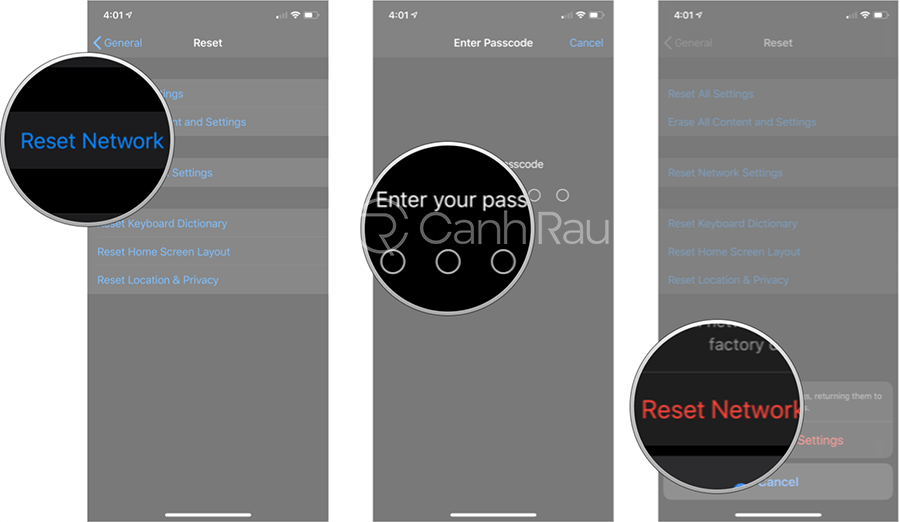Sẽ thật là khó chịu nếu như iPhone của bạn không thể kết nối được với mạng Wifi (đặc biệt nếu như bạn bị giới hạn dữ liệu di động hằng tháng thay vì sử dụng gói dữ liệu không giới hạn). iPhone không bắt được Wifi sẽ đồng nghĩa với việc bạn không thể cập nhật hệ điều hành iOS, tải xuống các tệp có dung lượng lớn, cũng như phát trực tuyến nhạc và video mà mình yêu thích.
Chú ý: Bạn có thể không kết nối được với mạng Wifi nếu như bạn nằm ở ngoài phạm vi phủ sóng của nó hoặc tín hiệu Wifi bị nhiễu. Hãy đảm bảo rằng bạn đang đứng gần bộ định tuyến không dây của mình khi bạn đang cố gắng giải quyết vấn đề này.
Nội dung chính:
Thử bật tắt lại kết nối Wifi của bạn
Đây là cách sửa lỗi iPhone không tìm được Wifi đơn giản và dễ hiểu nhất và đôi khi nó lại mang về kết quả bất ngờ. Các bước thực hiện chi tiết như bên dưới:
Bước 1: Nhấn vào Settings (Cài đặt) từ Màn hình chính thiết bị iPhone của bạn.
Bước 2: Nhấn vào mục Wifi.
Bước 3: Nhấn vào nút Bật/tắt Wifi 2 lần. Lần đầu tiên là để tắt tín hiệu và lần thứ hai để bật nó trở lại.
Thử kiểm tra xem bạn đã vào đúng mạng Wifi hay chưa?
Nếu như bạn ở đâu đó có nhiều mạng Wifi và iPhone của bạn có thể kết nối – chẳng hạn như một quán cà phê hoặc tại một doanh nghiệp – thiết bị iPhone của bạn sẽ chỉ chọn một mạng đầu tiên bật lên trong danh sách mạng Internet có thể kết nối. Bạn hãy thử đi vào cài đặt Wifi của mình và đảm bảo rằng nó đang được kết nối đúng mạng internet.
Bước 1: Nhấn vào ứng dụng Settings (Cài đặt).
Bước 2: Nhấn vào Wifi.
Bước 3: Click vào mạng Wifi bạn muốn kết nối.
Thử kiểm tra xem bạn có đang dùng phiên bản hệ điều hành iOS mới nhất hay chưa?
Các phiên bản cập nhật của Apple thường bao gồm các bản vá bảo mật và sửa lỗi để giúp làm tăng hiệu suất iPhone của bạn. Do đó, bạn hãy thử kiểm tra xem thiết bị của bạn có thể cài đặt thêm bản cập nhật nào hay không.
Bước 1: Từ Màn hình chính thiết bị iPhone của mình, bạn nhấn vào Settings (Cài đặt).
Bước 2: Bạn click tiếp General (Cài đặt chung).
Bước 3: Nhấn vào Software Update (Cập nhật phần mềm).
Bước 4: Nếu như nó có phiên bản cập nhật, bạn hay chọn Install (Cài đặt).
Reset cài đặt mạng của bạn
Việc đặt lại cài đặt mạng có thể là một vấn đề tương đối khó khăn, nhưng để có thể sửa lỗi thiết bị iPhone của bạn không thể bắt được mạng Wifi thì đôi khi đó là một việc làm cần thiết.
Bước 1: Trên iPhone của mình, bạn nhấn vào Settings (Cài đặt).
Bước 2: Nhấn vào General (Cài đặt chung).
Bước 3: Nhấn vào Reset (Đặt lại). Bạn cần phải kéo màn hình xuống phía dưới cùng để có thể nhìn thấy được lựa chọn đó.
Bước 4: Bạn nhấn vào cài đặt Reset Network (Đặt lại mạng).
Bước 5: Nhập mật khẩu điện thoại của bạn nếu như được hỏi.
Bước 6: Nhấn vào Reset Network Settings (Đặt lại cài đặt mạng) để xác nhận.
Sau khi quá trình này được hoàn tất, bạn sẽ cần phải kết nối lại với mọi thiết bị Wifi và Bluetooth mà bạn sở hữu để có thể sử dụng nó.
Kiểm tra lại router Wifi của bạn
Nếu như bạn đang gặp sự cố với một mạng cụ thể, đã đến lúc bạn cần phải kiểm tra chi tiết những gì đang diễn ra bên trong nó. Nếu như thật sự lỗi đến từ Router của bạn, thì bạn cần phải cài đặt lại toàn bộ thiết bị.
Nếu bạn đang gặp sự cố với mạng internet không phải của mình, hãy thử kiểm tra với chủ sở hữu hoặc quản trị mạng CNTT xem họ có đang gặp sự cố lỗi giống như bạn hay không? Kết nối này có thể được khởi động lại hay không, v.v.
Xem thêm: Hướng dẫn 10 cách sửa lỗi máy tính không vào được mạng Internet
Restore thiết bị iPhone/iPad của bạn
Cách tiếp theo mà bạn có thể thử chính là xem xét đến việc khôi phục cài đặt gốc cho thiết bị của mình. Trong trường hợp nếu như mạng Wifi của bạn hoàn toàn đã bị khóa, thì bạn sẽ không có tùy chọn khác tại thời điểm này.
Xem thêm: Hướng dẫn 4 cách reset iPhone
Liên hệ với Apple
Nếu như bạn đã thử thực hiện các bước kể trên mà thiết bị của bạn vẫn không thể kết nối với mạng Wifi thì rất có thể iPhone/iPad của bạn đã gặp phải sự cố phần cứng. Lỗi ăng ten hoặc chip Wifi hiếm có thể xảy ra nhưng đôi khi nó lại chính là nguyên nhân dẫn đến sự cố. Trong trường hợp này, cách tôi nhất là bạn hãy liên hệ với đội ngũ hỗ trợ Apple hoặc mang thiết bị của bạn ra các cửa hàng sửa chữa của Apple được ủy quyền tại địa phương của bạn để tìm kiếm sự trợ giúp.
Bài viết trên đây tổng hợp những giải pháp hàng đầu mà bạn có thể thử khi gặp phải sự cố iPhone không bắt được Wifi chi tiết và đầy đủ nhất. Bạn có thể thử lần lượt từng phương pháp để đạt được kết quả sau cùng. Cuối cùng, chúng tôi hy vọng những phương pháp này có thể giúp ích được cho bạn.